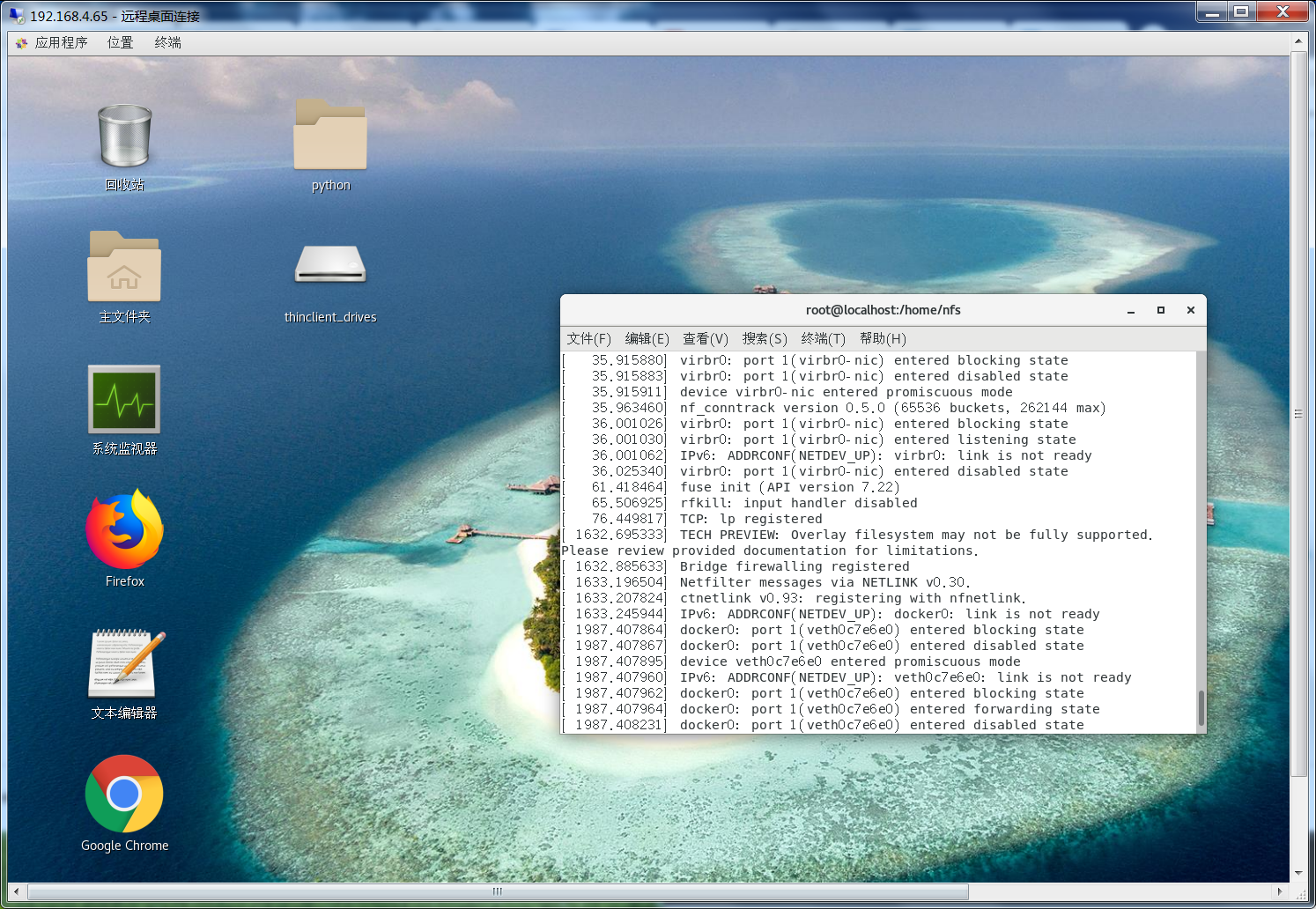一,Linux端
1.保證Linux是有桌面界面的版本
2.安裝xrdp,xrdp在 EPEL倉庫可以使用,所以配置 EPEL倉庫: rpm -Uvh https://dl.fedoraproject.org/pub/epel/epel-release-latest-7.noarch.rpm
或者 yum -y install epel-release
3.安裝插件
yum -y install xrdp
4.安裝插件
yum -y install tigervnc-server
5.啓動服務
systemctl start xrdp
6.可在linux上安裝google chrome瀏覽器
vim /etc/yum.repos.d/google-chrome.repo
[google-chrome]
name=google-chrome
baseurl=http://dl.google.com/linux/chrome/rpm/stable/$basearch
enabled=1
gpgcheck=1
gpgkey=https://dl-ssl.google.com/linux/linux_signing_key.pub
方法一【默認】:
yum -y install google-chrome-stable
方法2【推薦】:Google官方源可能在中國無法使用,導致安裝失敗或 者在國內無法更新,可以添加以下參數來安裝:
yum -y install google-chrome-stable --nogpgcheck
安裝路徑是:\opt\google\chrome
7.啓動運行(默認情況下,root用戶是無法啓動的,需要添加參數)
7.1.終端方式
進入\opt\google\chrome,root用戶下,必須帶上參數--no-sandbox,否則運行不起來。
7.2.圖形界面方式
root用戶下,找到/usr/share/applications/Google Chrome.desktop,鼠 標右鍵彈出菜單->屬性->命令,
由原來的字符串/usr/bin/google-chrome-stable %U修改爲:
/usr/bin/google-chrome-stable %U --no-sandbox
然後,把文件Google Chrome.desktop拷貝一份到桌面,運行它即可。Windows端:
打開CMD,輸入mstsc,填寫登錄Linux的用戶名和密碼,即可進入到Linux的圖形界面。
效果圖如下: